linux常用命令(带目录)
- 格式:doc
- 大小:2.13 MB
- 文档页数:15
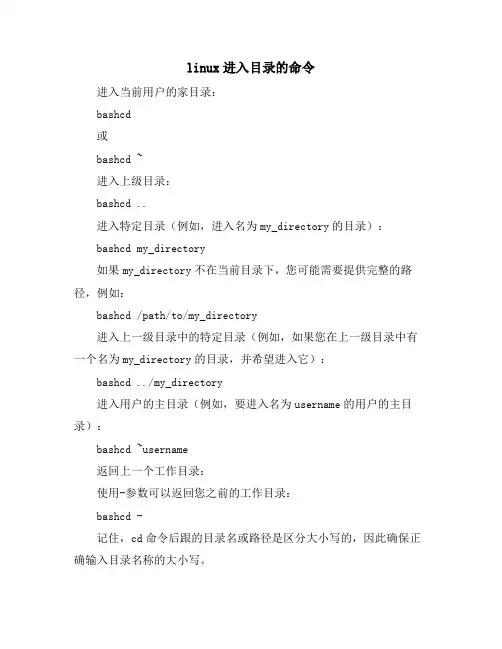
linux进入目录的命令
进入当前用户的家目录:
bashcd
或
bashcd ~
进入上级目录:
bashcd ..
进入特定目录(例如,进入名为my_directory的目录):
bashcd my_directory
如果my_directory不在当前目录下,您可能需要提供完整的路径,例如:
bashcd /path/to/my_directory
进入上一级目录中的特定目录(例如,如果您在上一级目录中有一个名为my_directory的目录,并希望进入它):
bashcd ../my_directory
进入用户的主目录(例如,要进入名为username的用户的主目录):
bashcd ~username
返回上一个工作目录:
使用-参数可以返回您之前的工作目录:
bashcd -
记住,cd命令后跟的目录名或路径是区分大小写的,因此确保正确输入目录名称的大小写。
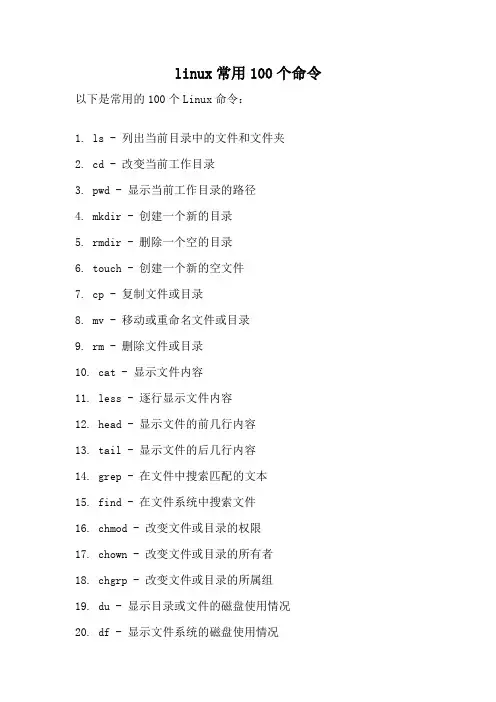
linux常用100个命令以下是常用的100个Linux命令:1. ls - 列出当前目录中的文件和文件夹2. cd - 改变当前工作目录3. pwd - 显示当前工作目录的路径4. mkdir - 创建一个新的目录5. rmdir - 删除一个空的目录6. touch - 创建一个新的空文件7. cp - 复制文件或目录8. mv - 移动或重命名文件或目录9. rm - 删除文件或目录10. cat - 显示文件内容11. less - 逐行显示文件内容12. head - 显示文件的前几行内容13. tail - 显示文件的后几行内容14. grep - 在文件中搜索匹配的文本15. find - 在文件系统中搜索文件16. chmod - 改变文件或目录的权限17. chown - 改变文件或目录的所有者18. chgrp - 改变文件或目录的所属组19. du - 显示目录或文件的磁盘使用情况20. df - 显示文件系统的磁盘使用情况21. file - 显示文件的类型22. ln - 创建一个硬链接或符号链接23. mount - 挂载文件系统24. umount - 卸载文件系统25. tar - 创建或解压归档文件26. gzip - 压缩文件27. gunzip - 解压缩文件28. wget - 下载文件29. curl - 通过URL获取或发送数据30. ssh - 远程登录到另一台计算机31. scp - 在本地主机和远程主机之间复制文件32. ping - 测试与另一台计算机的连接33. ifconfig - 显示或配置网络接口34. netstat - 显示网络连接、路由表等信息35. iptables - 配置防火墙规则36. ps - 显示当前运行的进程37. top - 显示系统中运行的进程和资源使用情况38. kill - 终止正在运行的进程39. service - 启动、停止或重启系统服务40. systemctl - 管理系统服务41. uname - 显示系统信息42. date - 显示或设置系统时间和日期43. history - 显示或搜索命令历史记录44. which - 显示可执行文件的路径45. echo - 显示文本或变量的值46. export - 设置环境变量47. source - 执行一个脚本文件48. alias - 创建命令别名49. sed - 流编辑器,用于文件内容的替换和修改50. awk - 文本处理工具,用于提取和处理文本数据51. sort - 对文本进行排序52. uniq - 删除重复的行53. diff - 比较两个文件的差异54. tr - 替换、删除或压缩字符55. cut - 从文本中提取字段56. paste - 将多个文件的行合并成一行57. join - 根据共同的字段将两个文件合并58. split - 将文件分割成多个较小的文件59. grep -v - 显示不匹配的文本行60. grep -c - 统计匹配的文本行数61. grep -i - 忽略大小写进行匹配62. grep -r - 递归地搜索目录中的文件63. grep -w - 匹配整个单词而不是部分匹配64. grep -A - 显示匹配行及其后面的几行65. grep -B - 显示匹配行及其前面的几行66. grep -C - 显示匹配行及其前后的几行67. awk '{print $1}' - 打印每行的第一个字段68. awk '{print $NF}' - 打印每行的最后一个字段69. awk '/pattern/{print}' - 打印匹配模式的行70. awk '/pattern/{print $2}' - 打印匹配模式的第二个字段71. awk '{sum+=$1} END {print sum}' - 计算第一列的总和72. awk '{if ($1 > 10) print}' - 打印第一列大于10的行73. awk '{if ($1 > 10) print $2}' - 打印第一列大于10的第二个字段74. awk '{print NR, $0}' - 打印行号和整行内容75. awk '{for (i=1; i<=NF; i++) print $i}' - 打印每个字段76. sed 's/pattern/replace/' - 替换匹配的文本77. sed '/pattern/d' - 删除匹配的文本行78. sed '/pattern/s/old/new/' - 在匹配的文本行中替换文本79. sed '/pattern/!d' - 删除不匹配的文本行80. sed '1d' - 删除第一行81. sed '$d' - 删除最后一行82. sed -n '1,5p' - 打印前5行83. sed -n '5,$p' - 打印从第5行到最后一行84. sed -n '/pattern/p' - 打印匹配的文本行85. sed -n '/pattern/{p;q;}' - 打印匹配的文本行并退出86. sort -n - 对数字进行排序87. sort -r - 逆序排序88. sort -u - 去除重复的行89. sort -k2 - 按第二个字段进行排序90. sort -t',' -k2 - 使用逗号作为分隔符,按第二个字段进行排序91. uniq -c - 统计重复的行数92. uniq -d - 只显示重复的行93. uniq -u - 只显示不重复的行94. diff -u - 显示详细的差异95. diff -r - 递归比较目录中的文件96. tr 'a-z' 'A-Z' - 将小写字母转换为大写字母97. tr -d '[:digit:]' - 删除所有数字98. tr -s ' ' - 合并连续的空格为一个空格99. cut -d',' -f1 - 使用逗号作为分隔符,打印第一个字段100. cut -c1-5 - 打印每行的前五个字符这些命令是Linux中最常用的命令之一,可以帮助您在终端中进行文件和文本处理、系统管理、网络配置等操作。
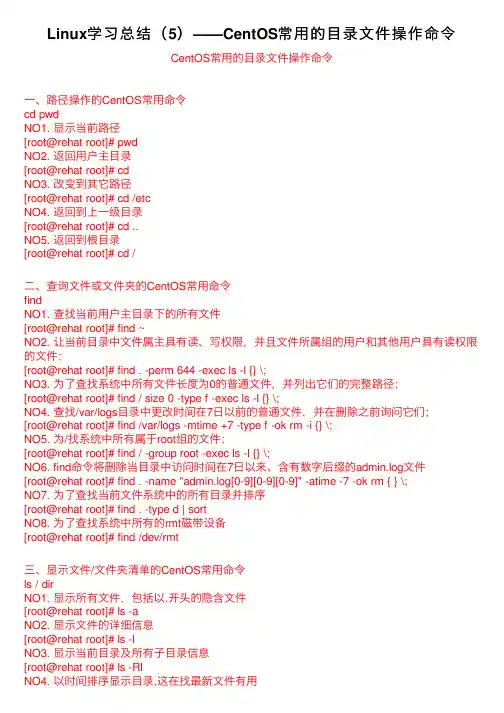
Linux学习总结(5)——CentOS常⽤的⽬录⽂件操作命令CentOS常⽤的⽬录⽂件操作命令⼀、路径操作的CentOS常⽤命令cd pwdNO1. 显⽰当前路径[root@rehat root]# pwdNO2. 返回⽤户主⽬录[root@rehat root]# cdNO3. 改变到其它路径[root@rehat root]# cd /etcNO4. 返回到上⼀级⽬录[root@rehat root]# cd ..NO5. 返回到根⽬录[root@rehat root]# cd /⼆、查询⽂件或⽂件夹的CentOS常⽤命令findNO1. 查找当前⽤户主⽬录下的所有⽂件[root@rehat root]# find ~NO2. 让当前⽬录中⽂件属主具有读、写权限,并且⽂件所属组的⽤户和其他⽤户具有读权限的⽂件;[root@rehat root]# find . -perm 644 -exec ls -l {} \;NO3. 为了查找系统中所有⽂件长度为0的普通⽂件,并列出它们的完整路径;[root@rehat root]# find / size 0 -type f -exec ls -l {} \;NO4. 查找/var/logs⽬录中更改时间在7⽇以前的普通⽂件,并在删除之前询问它们;[root@rehat root]# find /var/logs -mtime +7 -type f -ok rm -i {} \;NO5. 为/找系统中所有属于root组的⽂件;[root@rehat root]# find / -group root -exec ls -l {} \;NO6. find命令将删除当⽬录中访问时间在7⽇以来、含有数字后缀的admin.log⽂件[root@rehat root]# find . -name "admin.log[0-9][0-9][0-9]" -atime -7 -ok rm { } \;NO7. 为了查找当前⽂件系统中的所有⽬录并排序[root@rehat root]# find . -type d | sortNO8. 为了查找系统中所有的rmt磁带设备[root@rehat root]# find /dev/rmt三、显⽰⽂件/⽂件夹清单的CentOS常⽤命令ls / dirNO1. 显⽰所有⽂件,包括以.开头的隐含⽂件[root@rehat root]# ls -aNO2. 显⽰⽂件的详细信息[root@rehat root]# ls -lNO3. 显⽰当前⽬录及所有⼦⽬录信息[root@rehat root]# ls -RlNO4. 以时间排序显⽰⽬录,这在找最新⽂件有⽤[root@rehat root]# ls -tlNO5. 以⽂件⼤⼩排序[root@rehat root]# ls -SlNO6. 显⽰⽂件⼤⼩,并按⼤⼩排序[root@rehat root]# ls -s -l -S四、移动或更改⽂件/⽂件夹名称的CentOS常⽤命令mv 与 cp命令⽤法相似NO1. 若移动⽬标⽂件已存在,要在移动之前,先备份原来的⽬录⽂件[root@rehat root]# mv -b test.txt test2/这样在 test2 下将有两个⽂件 test.txt 及 text.txt~其中 test.txt~ 是备份⽂件,test.txt是新的⽂件NO2. 若移动⽬标⽂件已存在,但不想弹出是否覆盖的提⽰,直接覆盖[root@rehat root]# mv -f test.txt test2/NO3. 当源与⽬标都拥有同⼀个⽂件,若源⽂件⽐⽬标新则移动,否则不移动[root@rehat root]# mv -u test.txt test2/NO4. 更改⽂件名称[root@rehat root]# mv test.txt test2.txtNO5. 更改⽬录名称[root@rehat root]# mv /test2 /test2_2[/size]这就是这次更新的关于⽂件的CentOS常⽤命令。
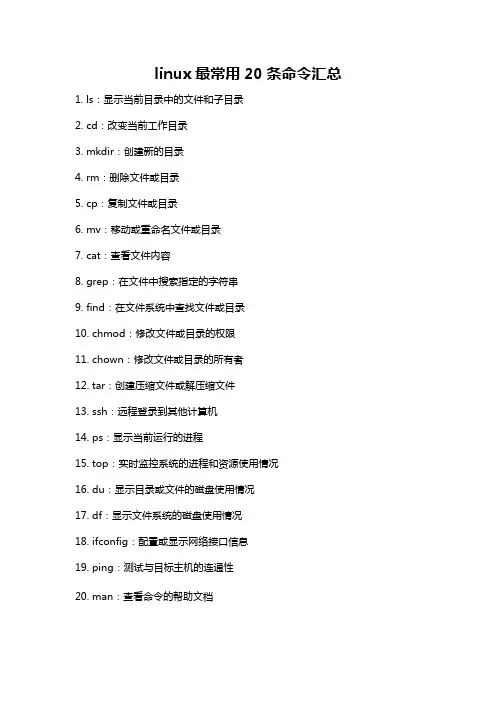
linux最常用20条命令汇总
1. ls:显示当前目录中的文件和子目录
2. cd:改变当前工作目录
3. mkdir:创建新的目录
4. rm:删除文件或目录
5. cp:复制文件或目录
6. mv:移动或重命名文件或目录
7. cat:查看文件内容
8. grep:在文件中搜索指定的字符串
9. find:在文件系统中查找文件或目录
10. chmod:修改文件或目录的权限
11. chown:修改文件或目录的所有者
12. tar:创建压缩文件或解压缩文件
13. ssh:远程登录到其他计算机
14. ps:显示当前运行的进程
15. top:实时监控系统的进程和资源使用情况
16. du:显示目录或文件的磁盘使用情况
17. df:显示文件系统的磁盘使用情况
18. ifconfig:配置或显示网络接口信息
19. ping:测试与目标主机的连通性
20. man:查看命令的帮助文档。
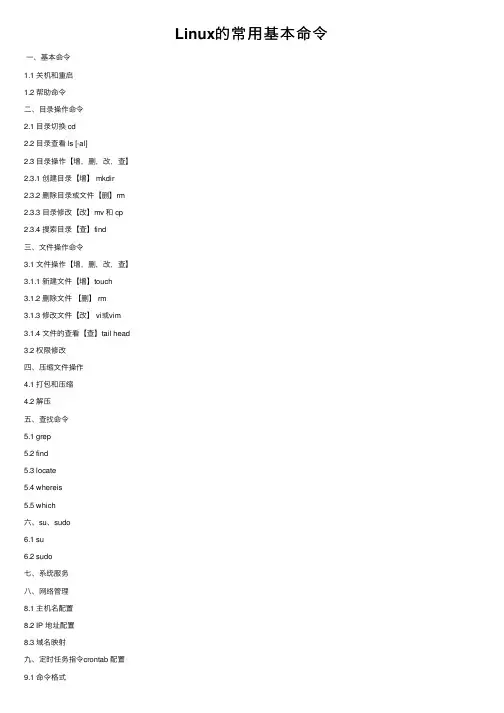
Linux的常⽤基本命令⼀、基本命令1.1 关机和重启1.2 帮助命令⼆、⽬录操作命令2.1 ⽬录切换 cd2.2 ⽬录查看 ls [-al]2.3 ⽬录操作【增,删,改,查】2.3.1 创建⽬录【增】 mkdir2.3.2 删除⽬录或⽂件【删】rm2.3.3 ⽬录修改【改】mv 和 cp2.3.4 搜索⽬录【查】find三、⽂件操作命令3.1 ⽂件操作【增,删,改,查】3.1.1 新建⽂件【增】touch3.1.2 删除⽂件【删】 rm3.1.3 修改⽂件【改】 vi或vim3.1.4 ⽂件的查看【查】tail head3.2 权限修改四、压缩⽂件操作4.1 打包和压缩4.2 解压五、查找命令5.1 grep5.2 find5.3 locate5.4 whereis5.5 which六、su、sudo6.1 su6.2 sudo七、系统服务⼋、⽹络管理8.1 主机名配置8.2 IP 地址配置8.3 域名映射九、定时任务指令crontab 配置9.1 命令格式9.2 配置说明、实例⼗、其他命令10.1 查看当前⽬录:pwd10.2 查看进程:ps -ef10.3 结束进程:kill10.4 ⽹络通信命令:10.5 配置⽹络10.6 重启⽹络10.7 切换⽤户10.8 关闭防⽕墙10.9 修改⽂件权限10.10 清屏10.11 vi模式下快捷键⼀、基本命令1.1 关机和重启shutdown -h now ⽴刻关机shutdown -h 5 5分钟后关机poweroff ⽴刻关机shutdown -r now ⽴刻重启shutdown -r 5 5分钟后重启reboot ⽴刻重启1.2 帮助命令--help命令shutdown --help:ifconfig --help:查看⽹卡信息man命令(命令说明书)man shutdown注意:man shutdown打开命令说明书之后,使⽤按键q退出⼆、⽬录操作命令2.1 ⽬录切换 cdcd / 切换到根⽬录cd .. 切换到上⼀级⽬录cd ~ 切换到home⽬录cd - 切换到上次访问的⽬录2.2 ⽬录查看 ls [-al]ls 查看当前⽬录下的所有⽬录和⽂件ls -a 查看当前⽬录下的所有⽬录和⽂件(包括隐藏的⽂件)ls -l 或 ll 列表查看当前⽬录下的所有⽬录和⽂件(列表查看,显⽰更多信息)ls /dir 查看指定⽬录下的所有⽬录和⽂件如:ls /usr2.3 ⽬录操作(增,删,改,查)2.3.1 创建⽬录(增) mkdirmkdir logs 在当前⽬录下创建⼀个名为logs的⽬录mkdir /usr/logs 在指定⽬录下创建⼀个名为logs的⽬录2.3.2 删除⽬录或⽂件(删)rmrm ⽂件删除当前⽬录下的⽂件rm -f ⽂件删除当前⽬录的的⽂件(不询问)删除⽬录:rm -r aaa 递归删除当前⽬录下的aaa⽬录rm -rf aaa 递归删除当前⽬录下的aaa⽬录(不询问)注意:rm语法对⽬录和⽂件和压缩包等都可执⾏删除操作2.3.3 ⽬录修改 mv 和 cp重命名⽬录命令:mv 当前⽬录新⽬录例如:mv aaa bbb 将⽬录aaa改为bbb注意:mv语法对⽬录和⽂件和压缩包等都可执⾏重命名的操作剪切⽬录命令:mv ⽬录名称⽬录的新位置⽰例:将/usr/tmp⽬录下的aaa⽬录剪切到 /usr⽬录下⾯ mv /usr/tmp/aaa /usr注意:mv语法对⽬录和⽂件和压缩包等都可执⾏剪切操作拷贝⽬录命令:cp -r ⽬录名称⽬录拷贝的⽬标位置 -r代表递归⽰例:将/usr/tmp⽬录下的aaa⽬录复制到 /usr⽬录下⾯ cp /usr/tmp/aaa /usr注意:cp命令可以拷贝⽬录还可以拷贝⽂件,压缩包等,拷贝⽂件和压缩包时不⽤写-r递归2.3.4 搜索⽬录 find命令:find ⽬录参数⽂件名称⽰例:find /usr/tmp -name 'a*' 查找/usr/tmp⽬录下的所有以a开头的⽬录或⽂件三、⽂件操作命令3.1 ⽂件操作3.1.1 新建⽂件touch命令:touch ⽂件名⽰例:在当前⽬录创建⼀个名为aa.txt的⽂件 touch aa.txt3.1.2 删除⽂件 rm命令:rm -rf ⽂件名3.1.3 修改⽂件vi或vim基本上vi可以分为三种状态,分别是命令模式(command mode)、插⼊模式(Insert mode)和底⾏模式(last line mode)1) 命令⾏模式command mode)常⽤命令:(1)进⼊编辑模式:i o a (2)进⼊底⾏模式:: (3)查找:/字符(4)控制光标移动:↑,↓,j(5)删除当前⾏:dd2) 编辑模式(Insert mode)只有在Insert mode下,才可以做⽂字输⼊,按「ESC」键可回到命令⾏模式。
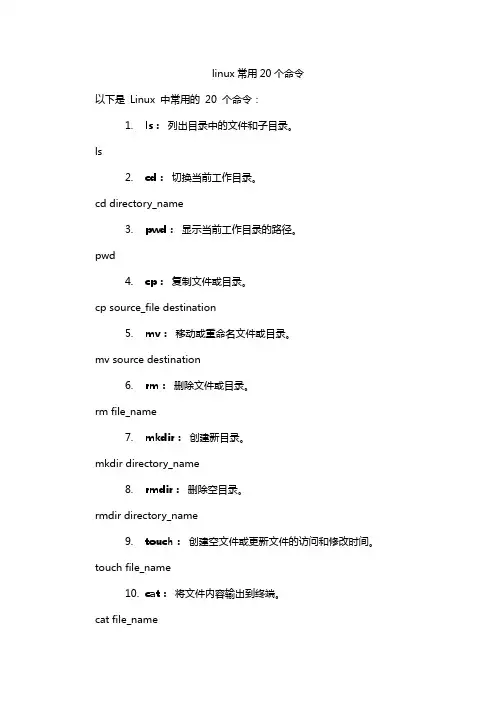
linux常用20个命令以下是Linux 中常用的20 个命令:1.ls:列出目录中的文件和子目录。
ls2.cd:切换当前工作目录。
cd directory_name3.pwd:显示当前工作目录的路径。
pwd4.cp:复制文件或目录。
cp source_file destination5.mv:移动或重命名文件或目录。
mv source destination6.rm:删除文件或目录。
rm file_name7.mkdir:创建新目录。
mkdir directory_name8.rmdir:删除空目录。
rmdir directory_name9.touch:创建空文件或更新文件的访问和修改时间。
touch file_name10.cat:将文件内容输出到终端。
cat file_name11.more/less:逐页查看文件内容。
more file_name12.nano/vi:文本编辑器,用于编辑文件。
nano file_name # 或vi file_name13.echo:将文本输出到终端或文件。
echo "Hello, World!"14.grep:在文件中搜索文本。
grep "search_term" file_name15.ps:显示当前运行的进程。
ps16.kill:终止进程。
kill process_id17.chmod:更改文件或目录的权限。
chmod permissions file_name18.chown:更改文件或目录的所有者。
chown owner:group file_name19.df:显示磁盘空间使用情况。
df -h20.du:显示目录空间使用情况。
du -h这只是Linux 中一些最常用的命令。
对于每个命令,可以使用命令后加上--help查看更多用法和选项。

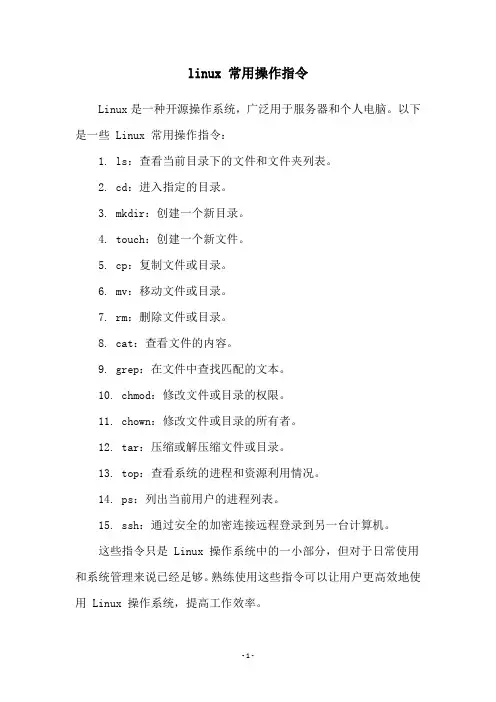
linux 常用操作指令
Linux是一种开源操作系统,广泛用于服务器和个人电脑。
以下是一些 Linux 常用操作指令:
1. ls:查看当前目录下的文件和文件夹列表。
2. cd:进入指定的目录。
3. mkdir:创建一个新目录。
4. touch:创建一个新文件。
5. cp:复制文件或目录。
6. mv:移动文件或目录。
7. rm:删除文件或目录。
8. cat:查看文件的内容。
9. grep:在文件中查找匹配的文本。
10. chmod:修改文件或目录的权限。
11. chown:修改文件或目录的所有者。
12. tar:压缩或解压缩文件或目录。
13. top:查看系统的进程和资源利用情况。
14. ps:列出当前用户的进程列表。
15. ssh:通过安全的加密连接远程登录到另一台计算机。
这些指令只是 Linux 操作系统中的一小部分,但对于日常使用和系统管理来说已经足够。
熟练使用这些指令可以让用户更高效地使用 Linux 操作系统,提高工作效率。
- 1 -。
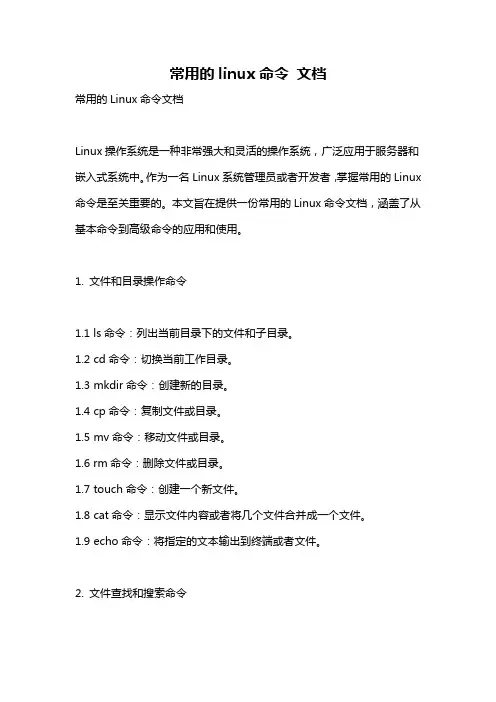
常用的linux命令文档常用的Linux命令文档Linux操作系统是一种非常强大和灵活的操作系统,广泛应用于服务器和嵌入式系统中。
作为一名Linux系统管理员或者开发者,掌握常用的Linux 命令是至关重要的。
本文旨在提供一份常用的Linux命令文档,涵盖了从基本命令到高级命令的应用和使用。
1. 文件和目录操作命令1.1 ls命令:列出当前目录下的文件和子目录。
1.2 cd命令:切换当前工作目录。
1.3 mkdir命令:创建新的目录。
1.4 cp命令:复制文件或目录。
1.5 mv命令:移动文件或目录。
1.6 rm命令:删除文件或目录。
1.7 touch命令:创建一个新文件。
1.8 cat命令:显示文件内容或者将几个文件合并成一个文件。
1.9 echo命令:将指定的文本输出到终端或者文件。
2. 文件查找和搜索命令2.1 find命令:根据指定的条件在文件系统中查找文件。
2.2 grep命令:在文件或者输入中查找匹配的行。
2.3 locate命令:在系统的数据库中查找文件。
2.4 which命令:查找可执行文件的路径。
2.5 whereis命令:查找二进制程序、源代码和man页文件的路径。
3. 文件权限和权限管理命令3.1 chmod命令:修改文件或目录的权限。
3.2 chown命令:修改文件或目录的所有者。
3.3 chgrp命令:修改文件或目录的所属组。
3.4 passwd命令:修改用户密码。
4. 系统管理命令4.1 top命令:实时显示各种系统资源的使用情况。
4.2 ps命令:查看当前运行的进程。
4.3 kill命令:终止指定的进程。
4.4 service命令:启动、停止和重启系统服务。
4.5 systemctl命令:管理系统的Systemd服务。
5. 网络操作命令5.1 ifconfig命令:查看和设置网络接口配置。
5.2 ping命令:测试主机之间的连通性。
5.3 ssh命令:通过SSH协议登录到远程主机。

linux常用命令命令格式•格式:命令 -选项参数•例如: ls -al /etc•当有多个选项时可以写在一起cd (change directory) •语法:cd 目录•例如:cd /home 进入home 目录•. 代表当前目录•.. 代表当前目录的上一级目录•- 代表前一个工作目录•~ 代表当前用户的家目录 cd后面不加目录,默认进入家目录pwd (print working directory)•pwd (显示目前所在的目录)•pwd [-P]•选项与参数:•-P :显示出确实的路径,而非使用连结(link) 路径。
mkdir (make directories)mkdir (建立新目录)mkdir [-mp] 目录名称选项与参数:-m :设定档案的权限喔!直接设定,不需要看预设权限 (umask) 的脸色~-p :帮助你直接将所需要的目录(包含上层目录)递归建立起来!rmdir (remove directories)•rmdir (删除空目录)•选项与参数:•-p :连同上层『空的』目录也一起删除•删除非空木录•rm -r 目录ls (list)•ls [-aAdfFhilnrRSt] 目录名称•ls [--color={never,auto,always}] 目录名称•ls [--full-time] 目录名称•选项与参数:•-a :全部的档案,连同隐藏档( 开头为 . 的档案) 一起列出来(常用)•-d :仅列出目录本身,而不是列出目录内的档案数据(常用)•-h :将档案容量以人类较易读的方式(例如GB, KB 等等)列出来;•-l :长数据串行出,包含档案的属性与权限等等数据;(常用)•-R :连同子目录内容一起列出来,等于该目录下的所有档案都会显示出来;cp (copy)•cp (复制档案或目录)• cp [-adfilprsu] 来源文件(source) 目标文件(destination)•cp [options] source1 source2 source3 .... directory•选项与参数:•-a :相当于 -pdr 的意思,至于 pdr 请参考下列说明;(常用)•-d :若来源文件为连结文件的属性(link file),则复制连结文件属性而非档案本身;•-f :为强制(force)的意思,若目标档案已经存在且无法开启,则移除后再尝试一次;•-i :若目标文件(destination)已经存在时,在覆盖时会先询问动作的进行(常用)•-l :进行硬式连结(hard link)的连结档建立,而非复制档案本身;•-p :连同档案的属性一起复制过去,而非使用预设属性(备份常用);•-r :递归持续复制,用于目录的复制行为;(常用)•-s :复制成为符号连结文件 (symbolic link),亦即『快捷方式』档案;•-u :若 destination 比 source 旧才更新destination !rm (remove)•rm (移除档案或目录)•[root@www ~]# rm [-fir] 档案或目录•选项与参数:•-f :就是 force 的意思,忽略不存在的档案,不会出现警告讯息;•-i :互动模式,在删除前会询问使用者是否动作•-r :递归删除啊!最常用在目录的删除了!这是非常危险的选项!!!mv (move)•mv (移动档案与目录,或更名)•mv [-fiu] source destination•mv [options] source1 source2 source3 .... directory•选项与参数:•-f :force 强制的意思,如果目标档案已经存在,不会询问而直接覆盖;•-i :若目标档案 (destination) 已经存在时,就会询问是否覆盖!•-u :若目标档案已经存在,且 source 比较新,才会更新 (update)less 查看文档•less 文档 (可一页一页翻动)•1、空格键:向下翻动一页;•[pagedown]:向下翻动一页;•2、[pageup] :向上翻动一页;•3、/字符串:向下搜寻『字符串』的功能;•4、字符串:向上搜寻『字符串』的功能;•5、 n :重复前一个搜寻 (与 / 或 ? 有关!)•6、 N :反向的重复前一个搜寻 (与 / 或 ? 有关!)•7、 q :离开 less 这个程序;tar•语法:tar 选项[cvf] [目录]-c 产生.tar打包文件-v 显示详细信息-f 制定压缩后的文件名-z 打包同时压缩压缩后文件格式:.tar.gztar•解压缩•语法:tar 选项[cvf] [目录]-x 解包.tar打包文件-v 显示详细信息-f 制定解压文件-z 压缩解su 切换用户su [-lm] [-c 指令] [username]•选项与参数:•- :单纯使用 - 如『 su - 』代表使用 login-shell 的变量档案读取方式来登入系统;•若使用者名称没有加上去,则代表切换为 root 的身份。

Linux操作系统常⽤命令合集——第⼀篇-⽂件和⽬录操作(40个命令)⼀、选项和参数的区别在经过上⼀次的系统安装后我们已经成功登陆,登陆LInux后,我们就可以在#或$符后⾯去输⼊命令,有的时候命令后⾯还会跟着“选项”(英⽂名:options)或“参数”(英⽂名:agruments)。
即Linux中的命令格式为:command [options] [arguments] //中括号表⽰可选的,即有些命令不需要选项也不需要参数,但有的命令在运⾏时需要多个选项或参数。
options(选项):选项是调整命令执⾏⾏为的开关,即,选项不同决定了命令的显⽰结果不同。
选项分为长选项和短选项。
短选项:例如-h,-l,-s等。
(- 后⾯接单个字母)1、短选项都是使⽤‘-’ 引导,当有多个短选项时,各选项之间使⽤空格隔开2、有些命令的短选项可以组合,例如 -l -h 可以组合为-lh3、有些命令的短选项可以不带 - ,这通常叫做BSD风格的选项。
例如ps aux4、有些短选项需要带选项本⾝的参数,例如 -L 512M长选项:例如 --help,--list 等。
(-- 后⾯接单词)1、长选项都是完整的单词2、长选项通常不能组合3、如果需要加参数,长选项的参数通常需要 "=",例如 --size=1Gagruments(参数):参数是指命令的作⽤对象。
例如 ls 命令,不加参数的时候显⽰是当前⽬录,也可以加参数,例如 ls /dev,则输出的结果是 /dev ⽬录。
⼩结⼀下:选项是限定结果的显⽰结果短选项( - ):只能修饰⼀个字符的选项,例如:ls -a,当然多个短选项可以合并,例如tar -cvf长选项( -- ):既可以修饰单个字符,也可以修饰⼀个单词,例如:chkconfig --list,chkconfig --add xxx,service --status-all参数是指命令的作⽤对象我这⾥简单说明了选项和参数的区别,但具体Linux中哪条命令有哪些选项和参数,需要我们靠经验积累或者查看Linux的帮助了(man帮助命令)。
linux创建目录命令
创建单个目录:
bashmkdir directory_name
这将在当前工作目录下创建一个名为directory_name的新目录。
2. 创建多个目录:
bashmkdir dir1 dir2 dir3
这将在当前工作目录下创建三个新目录:dir1、dir2和dir3。
3. 创建嵌套的目录:
如果你尝试创建一个嵌套的目录(例如,一个目录内的另一个目录),并且上级目录不存在,mkdir默认会失败。
但你可以使用-p选项来确保上级目录也被创建。
bashmkdir -p dir1/dir2/dir3
这将创建dir1,然后在dir1下创建dir2,最后在dir2下创建dir3。
如果dir1或dir2已经存在,这个命令不会报错。
4. 设置目录权限:
当创建目录时,你也可以使用-m选项来设置目录的权限。
例如,要创建一个只有所有者可以读、写和执行的目录,你可以这样做:bashmkdir -m 700 private_directory
这只是mkdir命令的一些基本用法。
为了更深入地了解这个命令及其所有选项,你可以查看其手册页,使用命令man mkdir。
Linux常⽤命令操作⼤全(推荐收藏)⽬录1.系统信息2.关机 (系统的关机、重启以及登出 )3.⽂件和⽬录4.⽂件搜索5.挂载⼀个⽂件系统6.磁盘空间7.⽤户和群组9.⽂件的权限 - 使⽤ "+" 设置权限,使⽤ "-" ⽤于取消10.⽂件的特殊属性 - 使⽤ "+" 设置权限,使⽤ "-" ⽤于取消11.打包和压缩⽂件12.RPM 包 - (Fedora, Redhat及类似系统)13.YUM 软件包升级器 - (Fedora, RedHat及类似系统)14.DEB 包 (Debian, Ubuntu 以及类似系统)15.APT 软件⼯具 (Debian, Ubuntu 以及类似系统)16.查看⽂件内容17.⽂本处理18.字符设置和⽂件格式转换19.⽂件系统分析20.初始化⼀个⽂件系统21.SWAP⽂件系统22.备份23.光盘24.⽹络 - (以太⽹和WIFI⽆线)1.系统信息命令arch显⽰机器的处理器架构(1)uname -m显⽰机器的处理器架构(2)uname -r显⽰正在使⽤的内核版本dmidecode -q显⽰硬件系统部件 - (SMBIOS / DMI)hdparm -i /dev/hda罗列⼀个磁盘的架构特性hdparm -tT /dev/sda在磁盘上执⾏测试性读取操作cat /proc/cpuinfo显⽰CPU info的信息cat /proc/interrupts显⽰中断cat /proc/meminfo校验内存使⽤cat /proc/swaps显⽰哪些swap被使⽤cat /proc/version显⽰内核的版本cat /proc/net/dev显⽰⽹络适配器及统计cat /proc/mounts显⽰已加载的⽂件系统lspci -tv罗列 PCI 设备lsusb -tv显⽰ USB 设备date显⽰系统⽇期cal 2007显⽰2007年的⽇历表date 0412********.00设置⽇期和时间 - ⽉⽇时分年.秒clock -w将时间修改保存到 BIOS2.关机 (系统的关机、重启以及登出 )命令shutdown -h now关闭系统(1)init 0关闭系统(2)telinit 0关闭系统(3)命令shutdown -h hours:minutes &按预定时间关闭系统shutdown -c取消按预定时间关闭系统shutdown -r now重启(1)reboot重启(2)logout注销3.⽂件和⽬录命令cd /home进⼊ '/ home' ⽬录'cd ..返回上⼀级⽬录cd ../..返回上两级⽬录cd进⼊个⼈的主⽬录cd ~user1进⼊个⼈的主⽬录cd -返回上次所在的⽬录pwd显⽰⼯作路径ls查看⽬录中的⽂件ls -F查看⽬录中的⽂件ls -l显⽰⽂件和⽬录的详细资料ls -a显⽰隐藏⽂件ls [0-9]显⽰包含数字的⽂件名和⽬录名tree显⽰⽂件和⽬录由根⽬录开始的树形结构(1)lstree显⽰⽂件和⽬录由根⽬录开始的树形结构(2)mkdir dir1创建⼀个叫做 'dir1' 的⽬录'mkdir dir1 dir2同时创建两个⽬录mkdir -p /tmp/dir1/dir2创建⼀个⽬录树rm -f file1删除⼀个叫做 'file1' 的⽂件rmdir dir1删除⼀个叫做 'dir1' 的⽬录'rm -rf dir1删除⼀个叫做 'dir1' 的⽬录并同时删除其内容rm -rf dir1 dir2同时删除两个⽬录及它们的内容mv dir1 new_dir重命名/移动⼀个⽬录cp file1 file2复制⼀个⽂件cp dir/* .复制⼀个⽬录下的所有⽂件到当前⼯作⽬录cp -a /tmp/dir1 .复制⼀个⽬录到当前⼯作⽬录cp -a dir1 dir2复制⼀个⽬录ln -s file1 lnk1创建⼀个指向⽂件或⽬录的软链接ln file1 lnk1创建⼀个指向⽂件或⽬录的物理链接touch -t 0712250000 file1修改⼀个⽂件或⽬录的时间戳 - (YYMMDDhhmm)iconv -l列出已知的编码4.⽂件搜索命令find / -name file1从 '/' 开始进⼊根⽂件系统搜索⽂件和⽬录find / -user user1搜索属于⽤户 'user1' 的⽂件和⽬录find /home/user1 -name \*.bin在⽬录 '/ home/user1' 中搜索带有'.bin' 结尾的⽂件find /usr/bin -type f -atime +100搜索在过去100天内未被使⽤过的执⾏⽂件find /usr/bin -type f -mtime -10搜索在10天内被创建或者修改过的⽂件find / -name \*.rpm -exec chmod 755 '{}' \;搜索以 '.rpm' 结尾的⽂件并定义其权限find / -xdev -name *.rpm搜索以 '.rpm' 结尾的⽂件,忽略光驱、捷盘等可移动设备locate *.ps寻找以 '.ps' 结尾的⽂件 - 先运⾏ 'updatedb' 命令whereis halt显⽰⼀个⼆进制⽂件、源码或man的位置which halt显⽰⼀个⼆进制⽂件或可执⾏⽂件的完整路径命令5.挂载⼀个⽂件系统命令mount /dev/hda2 /mnt/hda2挂载⼀个叫做hda2的盘 - 确定⽬录 '/ mnt/hda2' 已经存在umount /dev/hda2卸载⼀个叫做hda2的盘 - 先从挂载点 '/ mnt/hda2' 退出fuser -km /mnt/hda2当设备繁忙时强制卸载umount -n /mnt/hda2运⾏卸载操作⽽不写⼊ /etc/mtab ⽂件- 当⽂件为只读或当磁盘写满时⾮常有⽤mount /dev/fd0 /mnt/floppy挂载⼀个软盘mount /dev/cdrom /mnt/cdrom挂载⼀个cdrom或dvdrommount /dev/hdc /mnt/cdrecorder挂载⼀个cdrw或dvdrommount /dev/hdb /mnt/cdrecorder挂载⼀个cdrw或dvdrommount -o loop file.iso /mnt/cdrom挂载⼀个⽂件或ISO镜像⽂件mount -t vfat /dev/hda5 /mnt/hda5挂载⼀个Windows FAT32⽂件系统mount /dev/sda1 /mnt/usbdisk挂载⼀个usb 捷盘或闪存设备mount -t smbfs -o username=user,password=pass//WinClient/share /mnt/share挂载⼀个windows⽹络共享6.磁盘空间命令df -h显⽰已经挂载的分区列表ls -lSr |more以尺⼨⼤⼩排列⽂件和⽬录du -sh dir1估算⽬录 'dir1' 已经使⽤的磁盘空间'du -sk * | sort -rn以容量⼤⼩为依据依次显⽰⽂件和⽬录的⼤⼩rpm -q -a --qf '%10{SIZE}t%{NAME}n'sort -k1,1ndpkg-query -W -f='installed-size;10t{Package}n'sort -k1,1n7.⽤户和群组命令groupadd group_name创建⼀个新⽤户组groupdel group_name删除⼀个⽤户组groupmod -n new_group_name old_group_name重命名⼀个⽤户组useradd -c "Name Surname " -g admin -d /home/user1 -s /bin/bashuser1创建⼀个属于 "admin" ⽤户组的⽤户useradd user1创建⼀个新⽤户userdel -r user1删除⼀个⽤户 ( '-r' 排除主⽬录)usermod -c "User FTP" -g system -d /ftp/user1 -s /bin/nologin user1修改⽤户属性passwd修改⼝令passwd user1修改⼀个⽤户的⼝令 (只允许root执⾏)chage -E 2005-12-31 user1设置⽤户⼝令的失效期限pwck检查 '/etc/passwd' 的⽂件格式和语法修正以及存在的⽤户grpck检查 '/etc/passwd' 的⽂件格式和语法修正以及存在的群组newgrp group_name登陆进⼀个新的群组以改变新创建⽂件的预设群组9.⽂件的权限 - 使⽤ "+" 设置权限,使⽤ "-" ⽤于取消命令ls -lh显⽰权限ls /tmp | pr -T5 -W$COLUMNS将终端划分成5栏显⽰命令chmod ugo+rwx directory1设置⽬录的所有⼈(u)、群组(g)以及其他⼈(o)以读(r )、写(w)和执⾏(x)的权限chmod go-rwx directory1删除群组(g)与其他⼈(o)对⽬录的读写执⾏权限chown user1 file1改变⼀个⽂件的所有⼈属性chown -R user1 directory1改变⼀个⽬录的所有⼈属性并同时改变改⽬录下所有⽂件的属性chgrp group1 file1改变⽂件的群组chown user1:group1 file1改变⼀个⽂件的所有⼈和群组属性find / -perm -u+s罗列⼀个系统中所有使⽤了SUID控制的⽂件chmod u+s /bin/file1设置⼀个⼆进制⽂件的 SUID 位 - 运⾏该⽂件的⽤户也被赋予和所有者同样的权限chmod u-s /bin/file1禁⽤⼀个⼆进制⽂件的 SUID位chmod g+s /home/public设置⼀个⽬录的SGID 位 - 类似SUID ,不过这是针对⽬录的chmod g-s /home/public禁⽤⼀个⽬录的 SGID 位chmod o+t /home/public设置⼀个⽂件的 STIKY 位 - 只允许合法所有⼈删除⽂件chmod o-t /home/public禁⽤⼀个⽬录的 STIKY 位10.⽂件的特殊属性 - 使⽤ "+" 设置权限,使⽤ "-" ⽤于取消命令chattr +a file1只允许以追加⽅式读写⽂件chattr +c file1允许这个⽂件能被内核⾃动压缩/解压chattr +d file1在进⾏⽂件系统备份时,dump程序将忽略这个⽂件chattr +i file1设置成不可变的⽂件,不能被删除、修改、重命名或者链接chattr +s file1允许⼀个⽂件被安全地删除chattr +S file1⼀旦应⽤程序对这个⽂件执⾏了写操作,使系统⽴刻把修改的结果写到磁盘chattr +u file1若⽂件被删除,系统会允许你在以后恢复这个被删除的⽂件lsattr显⽰特殊的属性11.打包和压缩⽂件命令bunzip2 file1.bz2解压⼀个叫做 'file1.bz2'的⽂件bzip2 file1压缩⼀个叫做 'file1' 的⽂件gunzip file1.gz解压⼀个叫做 'file1.gz'的⽂件gzip file1压缩⼀个叫做 'file1'的⽂件gzip -9 file1最⼤程度压缩rar a file1.rar test_file创建⼀个叫做 'file1.rar' 的包rar a file1.rar file1 file2 dir1同时压缩 'file1', 'file2' 以及⽬录 'dir1'rar x file1.rar解压rar包unrar x file1.rar解压rar包tar -cvf archive.tar file1创建⼀个⾮压缩的 tarballtar -cvf archive.tar file1 file2 dir1创建⼀个包含了 'file1', 'file2' 以及 'dir1'的档案⽂件tar -tf archive.tar显⽰⼀个包中的内容tar -xvf archive.tar释放⼀个包tar -xvf archive.tar -C /tmp将压缩包释放到 /tmp⽬录下tar -cvfj archive.tar.bz2 dir1创建⼀个bzip2格式的压缩包tar -xvfj archive.tar.bz2解压⼀个bzip2格式的压缩包tar -cvfz archive.tar.gz dir1创建⼀个gzip格式的压缩包tar -xvfz archive.tar.gz解压⼀个gzip格式的压缩包zip file1.zip file1创建⼀个zip格式的压缩包zip -r file1.zip file1 file2 dir1将⼏个⽂件和⽬录同时压缩成⼀个zip格式的压缩包unzip file1.zip解压⼀个zip格式压缩包12.RPM 包 - (Fedora, Redhat及类似系统)命令rpm -ivh package.rpm安装⼀个rpm包rpm -ivh --nodeeps package.rpm安装⼀个rpm包⽽忽略依赖关系警告rpm -U package.rpm更新⼀个rpm包但不改变其配置⽂件rpm -F package.rpm更新⼀个确定已经安装的rpm包rpm -e package_name.rpm删除⼀个rpm包rpm -qa显⽰系统中所有已经安装的rpm包rpm -qa grep httpdrpm -qi package_name获取⼀个已安装包的特殊信息rpm -qg "System Environment/Daemons"显⽰⼀个组件的rpm包rpm -ql package_name显⽰⼀个已经安装的rpm包提供的⽂件列表rpm -qc package_name显⽰⼀个已经安装的rpm包提供的配置⽂件列表rpm -q package_name --whatrequires显⽰与⼀个rpm包存在依赖关系的列表rpm -q package_name --whatprovides显⽰⼀个rpm包所占的体积rpm -q package_name --scripts显⽰在安装/删除期间所执⾏的脚本lrpm -q package_name --changelog显⽰⼀个rpm包的修改历史rpm -qf /etc/httpd/conf/httpd.conf确认所给的⽂件由哪个rpm包所提供rpm -qp package.rpm -l显⽰由⼀个尚未安装的rpm包提供的⽂件列表rpm --import /media/cdrom/RPM-GPG-KEY导⼊公钥数字证书rpm --checksig package.rpm确认⼀个rpm包的完整性rpm -qa gpg-pubkey确认已安装的所有rpm包的完整性rpm -V package_name检查⽂件尺⼨、许可、类型、所有者、群组、MD5检查以及最后修改时间rpm -Va检查系统中所有已安装的rpm包- ⼩⼼使⽤rpm -Vp package.rpm确认⼀个rpm包还未安装rpm2cpio package.rpm cpio --extract --make-directories binrpm -ivh /usr/src/redhat/RPMS/arch/package.rpm从⼀个rpm源码安装⼀个构建好的包rpmbuild --rebuild package_name.src.rpm从⼀个rpm源码构建⼀个 rpm 包13.YUM 软件包升级器 - (Fedora, RedHat及类似系统)命令yum install package_name下载并安装⼀个rpm包yum localinstall package_name.rpm将安装⼀个rpm包,使⽤你⾃⼰的软件仓库为你解决所有依赖关系yum update package_name.rpm更新当前系统中所有安装的rpm包yum update package_name更新⼀个rpm包yum remove package_name删除⼀个rpm包yum list列出当前系统中安装的所有包yum search package_name在rpm仓库中搜寻软件包yum clean packages清理rpm缓存删除下载的包yum clean headers删除所有头⽂件yum clean all删除所有缓存的包和头⽂件14.DEB 包 (Debian, Ubuntu 以及类似系统)命令dpkg -i package.deb安装/更新⼀个 deb 包dpkg -r package_name从系统删除⼀个 deb 包dpkg -l显⽰系统中所有已经安装的 deb 包dpkg -l grep httpddpkg -s package_name获得已经安装在系统中⼀个特殊包的信息dpkg -L package_name显⽰系统中已经安装的⼀个deb包所提供的⽂件列表dpkg --contents package.deb显⽰尚未安装的⼀个包所提供的⽂件列表dpkg -S /bin/ping确认所给的⽂件由哪个deb包提供命令15.APT 软件⼯具 (Debian, Ubuntu 以及类似系统)命令apt-get install package_name安装/更新⼀个 deb 包apt-cdrom install package_name从光盘安装/更新⼀个 deb 包apt-get update升级列表中的软件包apt-get upgrade升级所有已安装的软件apt-get remove package_name从系统删除⼀个deb包apt-get check确认依赖的软件仓库正确apt-get clean从下载的软件包中清理缓存apt-cache search searched-package返回包含所要搜索字符串的软件包名称16.查看⽂件内容命令cat file1从第⼀个字节开始正向查看⽂件的内容tac file1从最后⼀⾏开始反向查看⼀个⽂件的内容more file1查看⼀个长⽂件的内容less file1类似于 'more' 命令,但是它允许在⽂件中和正向操作⼀样的反向操作head -2 file1查看⼀个⽂件的前两⾏tail -2 file1查看⼀个⽂件的最后两⾏tail -f /var/log/messages实时查看被添加到⼀个⽂件中的内容17.⽂本处理命令cat file1 file2 mand <> file1_in.txt_or_file1_out.txtcat file1command( sed, grep, awk, grep, etc...) > result.txtcat file1command( sed, grep, awk, grep, etc...) >> result.txt grep Aug /var/log/messages在⽂件 '/var/log/messages'中查找关键词"Aug"grep ^Aug /var/log/messages在⽂件 '/var/log/messages'中查找以"Aug"开始的词汇grep [0-9] /var/log/messages选择 '/var/log/messages' ⽂件中所有包含数字的⾏grep Aug -R /var/log/*在⽬录 '/var/log' 及随后的⽬录中搜索字符串"Aug"sed 's/stringa1/stringa2/g' example.txt将example.txt⽂件中的 "string1" 替换成 "string2"sed '/^$/d' example.txt从example.txt⽂件中删除所有空⽩⾏sed '/ *#/d; /^$/d' example.txt从example.txt⽂件中删除所有注释和空⽩⾏echo 'esempio'tr '[:lower:]' '[:upper:]'sed -e '1d' result.txt从⽂件example.txt 中排除第⼀⾏sed -n '/stringa1/p'查看只包含词汇 "string1"的⾏sed -e 's/ *$//' example.txt删除每⼀⾏最后的空⽩字符sed -e 's/stringa1//g' example.txt从⽂档中只删除词汇 "string1" 并保留剩余全部sed -n '1,5p;5q' example.txt查看从第⼀⾏到第5⾏内容sed -n '5p;5q' example.txt查看第5⾏sed -e 's/00*/0/g' example.txt⽤单个零替换多个零cat -n file1标⽰⽂件的⾏数cat example.txt awk 'NR%2==1'echo a b c awk '{print $1}'echo a b c awk '{print $1,$3}'paste file1 file2合并两个⽂件或两栏的内容paste -d '+' file1 file2合并两个⽂件或两栏的内容,中间⽤"+"区分sort file1 file2排序两个⽂件的内容sort file1 file2 | uniq取出两个⽂件的并集(重复的⾏只保留⼀份)sort file1 file2 | uniq -u删除交集,留下其他的⾏命令sort file1 file2 | uniq -d取出两个⽂件的交集(只留下同时存在于两个⽂件中的⽂件)comm -1 file1 file2⽐较两个⽂件的内容只删除 'file1' 所包含的内容comm -2 file1 file2⽐较两个⽂件的内容只删除 'file2' 所包含的内容comm -3 file1 file2⽐较两个⽂件的内容只删除两个⽂件共有的部分18.字符设置和⽂件格式转换命令dos2unix filedos.txt fileunix.txt将⼀个⽂本⽂件的格式从MSDOS转换成UNIXunix2dos fileunix.txt filedos.txt将⼀个⽂本⽂件的格式从UNIX转换成MSDOSrecode ..HTML < page.txt > page.html将⼀个⽂本⽂件转换成htmlrecode -l | more显⽰所有允许的转换格式19.⽂件系统分析命令badblocks -v /dev/hda1检查磁盘hda1上的坏磁块fsck /dev/hda1修复/检查hda1磁盘上linux⽂件系统的完整性fsck.ext2 /dev/hda1修复/检查hda1磁盘上ext2⽂件系统的完整性e2fsck /dev/hda1修复/检查hda1磁盘上ext2⽂件系统的完整性e2fsck -j /dev/hda1修复/检查hda1磁盘上ext3⽂件系统的完整性fsck.ext3 /dev/hda1修复/检查hda1磁盘上ext3⽂件系统的完整性fsck.vfat /dev/hda1修复/检查hda1磁盘上fat⽂件系统的完整性fsck.msdos /dev/hda1修复/检查hda1磁盘上dos⽂件系统的完整性dosfsck /dev/hda1修复/检查hda1磁盘上dos⽂件系统的完整性20.初始化⼀个⽂件系统命令mkfs /dev/hda1在hda1分区创建⼀个⽂件系统mke2fs /dev/hda1在hda1分区创建⼀个linux ext2的⽂件系统mke2fs -j /dev/hda1在hda1分区创建⼀个linux ext3(⽇志型)的⽂件系统mkfs -t vfat 32 -F /dev/hda1创建⼀个 FAT32 ⽂件系统fdformat -n /dev/fd0格式化⼀个软盘mkswap /dev/hda3创建⼀个swap⽂件系统21.SWAP⽂件系统命令mkswap /dev/hda3创建⼀个swap⽂件系统swapon /dev/hda3启⽤⼀个新的swap⽂件系统swapon /dev/hda2 /dev/hdb3启⽤两个swap分区22.备份命令dump -0aj -f /tmp/home0.bak /home制作⼀个 '/home' ⽬录的完整备份dump -1aj -f /tmp/home0.bak /home制作⼀个 '/home' ⽬录的交互式备份restore -if /tmp/home0.bak还原⼀个交互式备份rsync -rogpav --delete /home /tmp同步两边的⽬录rsync -rogpav -e ssh --delete /home ip_address:/tmp通过SSH通道rsyncrsync -az -e ssh --delete ip_addr:/home/public /home/local通过ssh和压缩将⼀个远程⽬录同步到本地⽬录rsync -az -e ssh --delete /home/local ip_addr:/home/public通过ssh和压缩将本地⽬录同步到远程⽬录dd bs=1M if=/dev/hda gzipdd if=/dev/sda of=/tmp/file1备份磁盘内容到⼀个⽂件tar -Puf backup.tar /home/user执⾏⼀次对 '/home/user' ⽬录的交互式备份操作( cd /tmp/local/ && tar c . )ssh -C user@ip_addr 'cd /home/share/ && tar x -p'( tar c /home )ssh -C user@ip_addr 'cd /home/backup-home && tar x -p'tar cf - .(cd /tmp/backup ; tar xf - )find /home/user1 -name '*.txt'xargs cp -av --target-directory=/home/backup/ --parentsfind /var/log -name '*.log'tar cv --files-from=-dd if=/dev/hda of=/dev/fd0 bs=512 count=1做⼀个将 MBR (Master Boot Record)内容复制到软盘的动作dd if=/dev/fd0 of=/dev/hda bs=512 count=1从已经保存到软盘的备份中恢复MBR内容命令23.光盘命令cdrecord -v gracetime=2 dev=/dev/cdrom -eject blank=fast -force清空⼀个可复写的光盘内容mkisofs /dev/cdrom > cd.iso在磁盘上创建⼀个光盘的iso镜像⽂件mkisofs /dev/cdrom gzip > cd_iso.gzmkisofs -J -allow-leading-dots -R -V "Label CD" -iso-level 4 -o ./cd.isodata_cd创建⼀个⽬录的iso镜像⽂件cdrecord -v dev=/dev/cdrom cd.iso刻录⼀个ISO镜像⽂件gzip -dc cd_iso.gz | cdrecord dev=/dev/cdrom -刻录⼀个压缩了的ISO镜像⽂件mount -o loop cd.iso /mnt/iso挂载⼀个ISO镜像⽂件cd-paranoia -B从⼀个CD光盘转录⾳轨到 wav ⽂件中cd-paranoia -- "-3"从⼀个CD光盘转录⾳轨到 wav ⽂件中(参数-3)cdrecord --scanbus扫描总线以识别scsi通道dd if=/dev/hdc | md5sum校验⼀个设备的md5sum编码,例如⼀张 CD 24.⽹络 - (以太⽹和WIFI⽆线)命令ifconfig eth0显⽰⼀个以太⽹卡的配置ifup eth0启⽤⼀个 'eth0' ⽹络设备ifdown eth0禁⽤⼀个 'eth0' ⽹络设备ifconfig eth0 192.168.1.1 netmask 255.255.255.0控制IP地址ifconfig eth0 promisc设置 'eth0' 成混杂模式以嗅探数据包 (sniffing)dhclient eth0以dhcp模式启⽤ 'eth0'route -n show routing tableroute add -net 0/0 gw IP_Gateway configure default gatewayroute add -net 192.168.0.0 netmask 255.255.0.0 gw192.168.1.1configure static route to reach network '192.168.0.0/16' route del 0/0 gw IP_gateway remove static routeecho "1" > /proc/sys/net/ipv4/ip_forward activate ip routinghostname show hostname of systemhost lookup hostname to resolve name to ip address and viceversa(1)nslookup lookup hostname to resolve name to ip address and viceversa(2)ip link show show link status of all interfacesmii-tool eth0show link status of 'eth0'ethtool eth0show statistics of network card 'eth0'netstat -tup show all active network connections and their PIDnetstat -tupl show all network services listening on the system and their PIDtcpdump tcp port 80show all HTTP traffic命令iwlist scan show wireless networksiwconfig eth1show configuration of a wireless network cardwhois lookup on Whois database到此这篇关于Linux 常⽤命令操作⼤全(推荐收藏)的⽂章就介绍到这了,更多相关Linux 常⽤命令操作内容请搜索以前的⽂章或继续浏览下⾯的相关⽂章希望⼤家以后多多⽀持!。
Linux目录:/bin:存放二进制可执行文件/etc:存放系统管理和配置文件/home:存放所有用户文件的根目录/usr:用于存放系统应用程序/root:超级用户(系统管理员)的主目录/mnt:系统管理员安装临时文件系统的安装点,临时挂载其他的文件系统/boot:存放用于系统引导时使用的各种文件/lib:存放程序运行所需要的共享库及内核模块/tmp:存放临时文件/var:存放运行时需要改变数据的文件,也是某些大文件的溢出区Linux常用命令:1.文件和目录cd /home 进入'/ home' 目录'cd .. 返回上一级目录cd ../.. 返回上两级目录cd 进入个人的主目录cd ~user1 进入个人的主目录cd - 返回上次所在的目录pwd 显示工作路径ls 查看目录中的文件ls -F 查看目录中的文件ls -l 显示文件和目录的详细资料ls -a 显示隐藏文件ls *[0-9]* 显示包含数字的文件名和目录名tree 显示文件和目录由根目录开始的树形结构tree -a 显示所有文件和目录tree -d 显示目录名称(不显示内容)tree -f 在每个文件或目录之前,显示完整的相对路径lstree 显示文件和目录由根目录开始的树形结构mkdir dir1 创建一个叫做'dir1' 的目录'mkdir dir1 dir2 同时创建两个目录mkdir -p /tmp/dir1/dir2 创建一个目录树rm -f file1 删除一个叫做'file1' 的文件'rmdir dir1 删除一个叫做'dir1' 的目录'rm -rf dir1 删除一个叫做'dir1' 的目录并同时删除其内容rm -rf dir1 dir2 同时删除两个目录及它们的内容mv dir1 new_dir 重命名/移动一个目录cp file1 file2 复制一个文件cp dir/* . 复制一个目录下的所有文件到当前工作目录cp -a /tmp/dir1 . 复制一个目录到当前工作目录cp -a dir1 dir2 复制一个目录cp -r dir1 dir2 复制一个目录及子目录2.文件搜索find / -name file1 从'/' 开始进入根文件系统搜索文件和目录find / -user user1 搜索属于用户'user1' 的文件和目录find /home/user1 -name \*.bin 在目录'/ home/user1' 中搜索带有'.bin' 结尾的文件find /usr/bin -type f -atime +100 搜索在过去100天内未被使用过的执行文件find /usr/bin -type f -mtime -10 搜索在10天内被创建或者修改过的文件find / -name \*.rpm -exec chmod 755 '{}' \; 搜索以'.rpm' 结尾的文件并定义其权限find / -xdev -name \*.rpm 搜索以'.rpm' 结尾的文件,忽略光驱、捷盘等可移动设备locate \*.ps 寻找以'.ps' 结尾的文件- 先运行'updatedb' 命令whereis halt 显示一个二进制文件、源码或man的位置which halt 显示一个二进制文件或可执行文件的完整路径3.用户和群组useradd -d /home/tom -m tom 创建一个用户tom,-d和-m为用户tom产生一个主目录/home/tomuserdel -r tom 删除用户tompasswd 当前用户修改自己的口令passwd tom (超级用户)修改用户tom的口令(密码)groupadd groupname 增加一个新组groupnamegroupdel groupname 删除一个用户组groupmod -g 103 gourpname 将组groupname的组标识号修改为103groupmod -g 1000 -n g2 g1 将g1组的标识号改为1000,组名改为g24.打包和压缩文件tar -czvf test.tar.gz a.c 压缩a.c文件为test.tar.gztar -tzvf test.tar.gz 列出压缩文件内容tar -xzvf test.tar.gz 解压文件tar -zxvf test.tar.gz -C /tmp 解压test.tar.gz到tmp目录下5.查看文件内容cat fileName 从第一个字节开始正向查看文件的内容more -s testfile 逐页显示testfile文档内容,如有连续两行以上空白行则以一行空白行显示more +20 testfile 从第20行开始显示testfile的文档内容less log2020.log 查看文件(less与more是类似的,但是less可以随意浏览文件,more只能向前移动,less在查看之前不会加载整个文件)ps -ef |less ps查看进程信息并通过less分页显示history | less 查看命令历史使用记录并通过less分页显示tail notes.log 显示notes.log文件的最后10行tail +20 notes.log 显示文件notes.log的内容,从第20行至文件末尾tail -c 10 notes.log 显示文件notes.log的最后10个字符6.文档编辑grep test *file 在当前目录中,查找后缀有file字样的文件中包含test字符串的文件,并打印出该字符串的行grep -r update /etc/acpi 查找/etc/acpi及其子目录下所有文件中包含字符串“update”的文件,并打印出该字符串所在行的内容vi/vim /etc/host 编辑etc目录下的host文件I,i 从目前光标所在处输入A,a 从目前光标所在的下一个字符处输入O,o 在目前光标所在的下一行输入新的一行R,r r取代光标所在的那个字符一次,R会一直取代光标处的文字,直到按下ESC7.权限管理chmod ugo+r file1.txt 或者chmod a+r file1.txt 将文件file1.txt设为所有人皆可读取chmod也可以用数字来表示权限,如chmod abc filea,b,c各为一个数字,分别表示User、Group、及Other的权限r=4,w=2,x=1如果要rwx属性,则4+2+1=7如果要rw-属性,则4+2=6如果要r-w属性,则4+1=5chmod a=rwx file 和chmod 777 file效果相同chmod 4755 filename 使此程序具有root的权限8.网络相关命令ifconfig 显示当前网络设置ping localhost 检查是否可以与本机连通telnet 192.168.1.100 登录IP为192.168.1.100的远程主机9.其他命令sudo ls 以系统管理员的身份查看文件目录su root 切换到root用户su username 切换到名为username的用户10.。
列举几个常用的linux命令
1. cd:切换当前目录
2. ls:列出当前目录下的文件和目录
3. pwd:显示当前目录的绝对路径
4. mkdir:创建新目录
5. rm:删除文件或目录
6. cp:复制文件或目录
7. mv:移动或重命名文件或目录
8. touch:创建空文件或更新文件时间戳
9. cat:查看文件内容
10. grep:查找文件中的特定内容
11. find:在文件系统中查找文件
12. chmod:修改文件或目录的访问权限
13. chown:修改文件或目录的所有者
14. tar:打包和解压文件
15. ssh:通过安全Shell协议连接远程主机
16. scp:在本地主机和远程主机之间复制文件
17. wget:下载文件
18. top:显示系统进程和资源使用情况
19. ifconfig:查看和配置网络接口信息
20. history:查看命令历史记录。
Linux常用命令
1.1常用命令分类
常用命令分为以下几类:
文件处理命令
权限管理命令
文件搜索命令
网络命令
关机重启命令
1.2文件处理命令
1.2.1 命令格式与目录处理命令ls
所有者,所属组,其他组
对于一个文件来说,所有者和所属组只能有一个,所属组规定了一组相同类型
ls –lh ---- 其中-h可以让显示的文件大小以K,M,等人性化显示
!!!每一个文件把用户分为了三类:所有者,所属组,其他组
u:user g:group o:other
管理员root的权限很高,这样都可以:(“2”是一个目录,权限为0,对root也没有什么影响)
ls –ld /etc 查看etc指定目录的信息,用到的是-d
在linux系统中每个文件和目录都有一个所谓的ID号,也就是inode,用来标识每一个文件是唯一的(ls -i) 1.2.2 目录处理命令
拷贝文件可以不加-r,拷贝目录的时候要加-r,进行拷贝的同时也可更名
-p的用法,是保留文件属性,如可以保留复制过来的文件的创建时间和之前的一样
剪切和更名都是mv
删除当前目录下的所有文件:
rm –rf *
1.2.3 文件处理命令
1.2.4 链接命令
软链接:
软链接就相当于windows中的快捷方式
在linux中所有软链接的权限都为rwx,最终的权限还是有源文件决定的软链接的特点:
1.一定是lrwxrwxrwx
2.文件很小,因为是快捷方式
3.有箭头指向,指向源文件
硬链接:
[root@localhost tmp]# echo "" >> 123.hard 输出的信息可以同步到源文件当中
软链接硬链接文件信息分别于源文件信息的对比:
软连接:与原文件相比体现在文件类型为:l ,文件权限rwxrwxrwx,文件大小(都比较小),有箭头指向,而源文件则没有这些个特征
硬链接:可能出了文件路经有所不同外,其余信息都相同
软链接与硬链接的区别:
软链接相当于一个快捷方式,删除源文件,软链接就会失效查询时会显示高亮红色,硬链接相当于使用了cp –p同时又有同步功能往硬连接中写入的东西能同步到源文件当中(当然源文件内容更新也会同步到硬链接当中),删除源文件对硬链接没有影响
硬链接在linux中如何识别:
软链接通过查询文件信息看到有箭头就知道了,硬链接可以根据i节点来查询,硬件链接之所以能做到与源文件同步就是因为他们的i节点相同,而软链接则有与源文件不同的i节点
硬链接相当于一个实时备份,但用的不是很多,硬链接不能跨分区链接,比如不能把根分区的一个文件链接到boot分区,还不能对目录进行链接,软链接可以对目录进行链接,也可以跨区链接
1.3权限管理命令
如果你不是所有者,也不是所属组中的一员,那你就是其他组(其他人)
一个文件的权限谁可以更改?
只有两个:文件的所有者和管理员root(超级用户)
改变文件权限的方式有:1.通过”+,-,=”, 2.通过数字
关于r---读权限w---写权限x---执行权限
一个用户对一个目录有rwx权限意味着什么
r:我们可以读取该目录下的内容---ls
w:我们可以在该目录下创建目录,文件或者删除目录,文件---mkdir,touch
x:我们可以进入该目录---cd
一个用户对一个文件有rwx权限意味着什么
r:我们可以读取文件的的内容---cat,more,less,head,tail
w:我们可以编辑该文件---vim
x:我们可以执行该文件---什么样的文件可以执行呢?可以是script,command
更改文件的所有者只有管理员root才可以
谁创建了这个文件谁就是所有者,比如我用wss账户创建了一个文件,那么该文件的所有者就是wss
谁定义了默认权限:
默认权限从在新建的目录和文件上可以体现:
默认权限都是755,对于目录来说是符合的,对于普通文件来讲只是全部减掉了执行权限而已
新建的目录权限和上图显示的一样,但是新建的文件则全部少了执行权限---x
出于安全考虑,在linux系统中新创建的文件是不具有可执行权限的(因为病毒木马是可执行的,文件默认不可执行可以做到安全)
默认权限如何修改:
假如我们要把默认权限修改为754 rwxr-xr--,只需要计算出权限掩码umask(umask为系统默认权限)即可
1.4文件搜索命令
合理规划,少用搜索
按文件名:(假如查找文件名为init)查找路径不写默认在当前路径下查找
精确查找:find /etc -name init 只查找文件名为init的,多一个少一个都不行模糊查找:find /etc -name *init* 查找文件名包含init的
find /etc -name init* 查找文件名以init开头的
find /etc -name *init 查找文件名以init结尾的
find /etc -name init??? 匹配单个字符
-i:不区分大小写
按文件大小:
-a 和–o:
按所有者,所属组:
按时间属性:
按文件类型;
对搜索结果执行操作:
1.-exec ls –l {} \ ;
加上:,将搜索结果以以下方式显示出来
2.-ok ls –l {} \ ; --- 用来进行询问确认
按i节点搜索:(先查找i节点,再执行相应操作)
1.5文件解压缩命令
三种压缩命令:(压缩目录:code)
z:表示解压缩c:打包(针对目录)x:(解包)f:指定文件v:显示文件信息(刷屏)gzip:
压缩:[root@localhost tmp]# tar -zcvf code.tar.gz code
解压:[root@localhost tmp]# tar -zxvf code.tar.gz
bzip2:
压缩:[root@localhost tmp]# tar -jcvf code.tar.bz2 code
解压:[root@localhost tmp]# tar -jxvf code.tar.bz2
1.gzip(gunzip)---压缩后不保留源文件
gzip只能压缩文件。
如压缩目录要先打包
[root@localhost tmp]# tar -cvf code.tar code
[root@localhost tmp]# gzip code.tar
所以压缩可以合成一句:[root@localhost tmp]# tar -zcvf code.tar.gz code
对应解压为:[root@localhost tmp]# tar -zxvf code.tar.gz
2.bzip2(bunzip2)---是gzip的升级版,多了能保留源文件
gzip只能压缩文件。
如压缩目录要先打包
分两步压缩:
[root@localhost tmp]# tar -cvf code.tar code
[root@localhost tmp]# bzip2 -k code.tar
解压逆向即可
压缩:[root@localhost tmp]# tar -jcvf code.tar.bz2 code 解压:[root@localhost tmp]# tar -jxvf code.tar.bz2
3.zip
注意压缩时为目录要加上–r
压缩:[root@localhost tmp]# zip -r code.zip code
解压:[root@localhost tmp] #unzip code.zip
1.6网络命令
1.7关机重启命令
1.8 mount
什么是挂载:
把设备文件名和挂载点联系起来的过程就叫挂载(挂载点可以理解为windows下的盘符)
挂载有:光盘的挂载,U盘的挂载,移动硬盘的挂载,对应的文件系统有;
光盘:ISO-9660
U盘:vfat(windows里面对应为fat32)
移动硬盘:ntfs(linux默认是不支持ntfs分区的)
解决办法:
1. 加入ntfs驱动,重新编译内核(工作量较大)
2.运用第三方软件:下载ntfs-3g插件并安装系统就可以识别ntfs分区了
下载ntfs-3g插件,执行以下命令:安装目录(不写就是默认目录),编译和安装
mount (mount -l):查看当前系统已经有了哪些挂载点
U盘的挂载:
挂载之前先检查系统是否检测到U盘,成功会显示如下:
步骤:1.创建挂载点(创建一个空目录/mnt/usb)
2.开始挂载mount -t vfat /dev/sdb1 /mnt/usb/
挂载是否成功可使用mount检查一下
U盘的卸载:
卸载直接加设备文件名或挂载点即可,并且要注意不能在U盘内执行卸载命令,要退出U盘目录umount /dev/sdb1 或umount /mnt/usb
移动硬盘的挂载和卸载方法和U盘一样,只是把文件系统换成ntfs-3g
自动挂载:待定。